win7系统桌面图标太大如何变小? win7系统桌面图标太大怎么解决
发布时间:2017-07-04 13:30:10 浏览数:
今天给大家带来win7系统桌面图标太大如何变小?,win7系统桌面图标太大怎么解决,让您轻松解决问题。
随着xp退出我们的视线,现在大家用的大多都是win7系统,win7自带系统有的时候桌面图标都很大,很多朋友用起来不是很习惯,win7系统桌面图标太大怎么变小呢?小编今天分享几个简单的办法来使win7桌面图标变小。具体方法如下:
解决方法1:
1使win7桌面图标变小的最简单的方法,按住ctrl键活动鼠标转轮,会看到向上转的时候桌面图标变大,相反,向下转的时候桌面图标变小。

解决方法2:
1如果你的鼠标没有转轮也没关系,再教大家一个简单的办法,右键单击桌面,选择查看,你可以选择大图标、中等图标或者小图标。如下图所示。
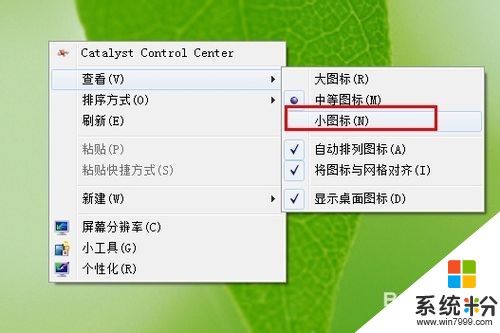
解决方法3:
1第三个办法稍微麻烦一点点,需要修改一下分辨率。首先右键单击桌面,选择个性化。在出来的个性化窗口中点一下左边的显示。
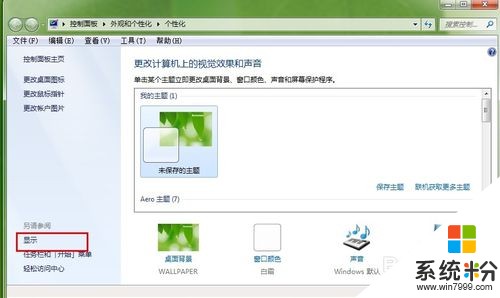 2
2点一下显示后会出现如下窗口,选择较小即可。
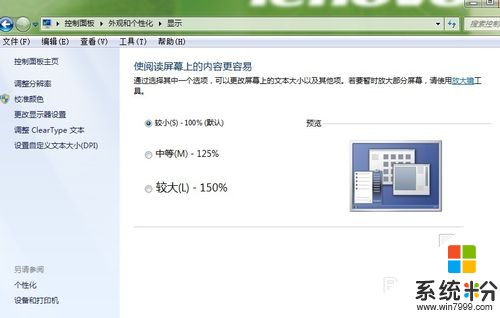
解决方法4:
1还有一种方法是通过修改屏幕分辨率来使win桌面图标变小或者变大,右键在桌面空白处点一下,选择屏幕分辨率。会出现更改显示器外观窗口,点一下下面的分辨率,可以拖动横条来修改屏幕分辨率。
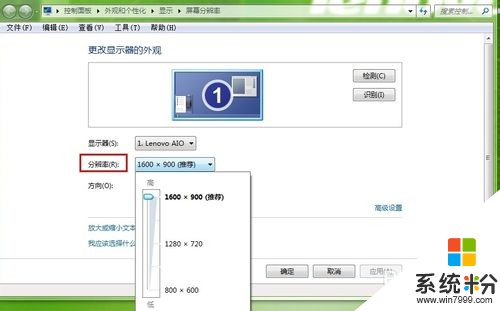
以上就是win7系统桌面图标太大如何变小?,win7系统桌面图标太大怎么解决教程,希望本文中能帮您解决问题。